Ошибка 0xca00a000 при обновлении Windows 10: почему возникла и как решить
Время от времени некоторые пользователи Windows 10 сталкиваются с ошибкой 0xca00a000, когда устанавливают обновление для системы через Центр обновления (WU). Зачастую пользователи жалуются на появление этого кода во время установки апдейта под номером KB4056892.
Причины ошибки 0xca00a000
Методы решения ошибки 0xca00a000
Метод №1 Проверка наличия обновления
Прежде, чем вы начнете выполнять другие методы в этой статье, мы советуем вам проверить, не установлено ли уже в вашей системе обновление, с которым возникает ошибка 0xca00a000. Сделать это предельно просто:
Метод №2 Запуск средства устранения неполадок
При отсутствии обновления на вашем компьютере мы советуем запустить средство устранения неполадок WU. Это системное средство просканирует вашу ОС на наличие неполадок, мешающих нормальному обновлению, а затем предоставит решение для их. Процесс практически полностью автоматический, так что никаких проблем у вас возникнуть не должно.
Работает такой метод, конечно, не всегда, но некоторым пользователям удается избавиться от ошибки 0xca00a000 именно при помощи него.
Метод №3 Изменение параметров запуска установщика модулей Windows
Служба установщика модулей Windows играет чрезвычайно важную роль в процессе обновления системы. Возможно, она перестала работать на вашем компьютере либо ее настройки были изменены. Попробуйте вот что:
Метод №4 Установка обновления вручную
Центр обновления Windows, по той или иной причине, попросту не позволяет вам установить нужное обновление. Что делать в таком случае? Ответ — установить обновление своими силами. Переходим по этой ссылке на страницу каталога центра обновлений Майкрософт и ищем обновление по его номеру. Скачиваем MSU-файл и производим установку обновления — вот и все. Никакая ошибка 0xca00a000 в таком случае вас не потревожит.
Метод №5 Очистка папки SoftwareDistribution
Что-то могло пойти не так во время загрузки обновления, вследствие чего WU наталкивается проблемы при его установке. Вам нужно очистить папку SoftwareDistribution, в которой хранятся загруженные обновления для системы, а затем повторить загрузку и установку апдейта.
Заходим в WU и пытаемся обновить свой ПК еще раз. Ошибка 0xca00a000 могла исчезнуть.
Как исправить ошибку обновления Windows 10 0xca00a000 за 7 простых шагов
Ошибка 0xca00a000 — это ошибка Центра обновления Windows, которая возникает у некоторых пользователей. Полное сообщение об ошибке гласит: Накопительное обновление 2018-07 для Windows 10 версии 1803 для систем на базе x64 (код обновления) — Ошибка 0xca00a000.
Следовательно, Обновление не установлено в Win 10. Некоторые из приведенных ниже решений могут исправить ошибку 0xca00a000.
Ознакомьтесь с этими исправлениями для ошибки 0xca00a000
1. Откройте средство устранения неполадок Центра обновления Windows
Сначала попробуйте решить проблему с помощью средства устранения неполадок Центра обновления Windows. Несколько пользователей заявили, что средство устранения неполадок Центра обновления Windows исправило код ошибки. Пользователи могут открыть это средство устранения неполадок следующим образом.
2. Запустите сканирование системных файлов
Ошибки Центра обновления Windows могут быть вызваны повреждением системных файлов. Поэтому, возможно, стоит запустить сканирование проверки системных файлов, чтобы восстановить файлы. Для этого следуйте приведенным ниже инструкциям.
— СВЯЗАННО: исправляйте ошибки Центра обновления Windows с помощью специального инструмента Microsoft
3. Выберите автоматический запуск для установщика модулей Windows
У некоторых пользователей есть исправлена ошибка 0xca00a000 при выборе Автоматически в качестве типа запуска для установщика модулей Windows. Итак, возможно, установщик модулей Windows отключен. Вот как пользователи могут изменить настройку запуска для WMI.
— СВЯЗАННЫЕ: ИСПРАВЛЕНИЕ: сбой при настройке обновлений Windows, возврат изменений
4. Чистая загрузка Windows
Конфликт стороннего антивирусного программного обеспечения также может быть еще одним фактором ошибки 0xca00a000. Пользователи могут выполнить очистку загрузочной Windows, чтобы убедиться, что нет конфликтующих антивирусных или других программ, которые могут устранить ошибку 0xca00a000. Следуйте приведенным ниже инструкциям, чтобы выполнить чистую загрузку.
Загрузить Restoro
PC Repair Tool
5. Очистить папку распространения программного обеспечения
Ошибка 0xca00a000 также может быть связана с повреждением компонентов Центра обновления Windows в папке распространения программного обеспечения. Таким образом, очистка папки распространения программного обеспечения приведет к сбросу этих компонентов и потенциально исправит ошибку 0xca00a000. Вот как пользователи могут очистить папку распространения программного обеспечения.
чистые стоповые биты
net start wuauserv
net start appidsvc
net start cryptsvc
— СВЯЗАННО: ИСПРАВЛЕНИЕ: «Этот инструмент не может обновить ваш компьютер», ошибка обновления
6. Обновление Windows 10 вручную
Пользователи также могут устанавливать обновления Windows вручную. Вместо того, чтобы полагаться на Центр обновления Windows, пользователи могут получить необходимое обновление из каталога Центра обновления Microsoft. Этот метод не может быть полностью исправлен для ошибки 0xca00a000, но, тем не менее, пользователи могут установить необходимое обновление. Следуйте приведенным ниже инструкциям, чтобы вручную обновить Win 10.
Это одни из лучших решений для исправления ошибки 0xca00a000, чтобы Win 10 обновлялась должным образом. Средство устранения неполадок Центра обновления Windows на сайте поддержки Windows может также предоставить некоторые решения для исправления ошибки 0xca00a000.
СООТВЕТСТВУЮЩИЕ СТАТЬИ ДЛЯ ПРОВЕРКИ:
В этом месяце 0 читателей скачали Restoro.
Исправлено: ошибка Центра обновления Windows 0xca00a000
Некоторые пользователи получают код ошибки «0xca00a000» при попытке установить обновление Windows через экран Центра обновления Windows. Эта проблема чаще всего встречается в Windows 10, и обновление, которое, как правило, не удается выполнить с этим сообщением об ошибке, называется « KB4056892 ».

Что вызывает ошибку 0xca00a000?
Мы исследовали это конкретное сообщение об ошибке, просмотрев различные отчеты пользователей. При анализе симптомов мы также отслеживали стратегии восстановления, которые все затронутые пользователи использовали для решения проблемы. Основываясь на наших выводах, существует несколько распространенных сценариев, в которых возникает ошибка 0xca00a000 :
Если вы не можете решить эту проблему конкретный код ошибки, эта статья предоставит вам набор проверенных шагов по устранению неполадок. Ниже вы найдете несколько стратегий восстановления, которые могут быть применимы к вашему текущему сценарию.
Многие другие пользователи, оказавшиеся в аналогичной ситуации, использовали одно из возможных исправлений ниже, чтобы получить проблема решена. Для достижения наилучших результатов следуйте методам в том порядке, в котором они представлены.. В конечном итоге вы должны обнаружить исправление, которое эффективно в вашем конкретном сценарии.
Метод 1. Проверка, установлено ли уже обновление
Прежде чем вы попробуете различные исправления, которые устранят код ошибки 0xca00a000 и позволят вам установить обновление Windows, важно выполнить проверки, чтобы убедиться, что вы не имеете дело с ложное срабатывание.
Ошибка 0xca00a000 связана с множеством ложных срабатываний, при которых ошибка возникает, даже если обновление установлено успешно. Известно, что существует несколько обновлений Windows с ошибками, которые вызывают эту проблему, но самое популярное из них —
Чтобы убедиться, что вы не имеете дело с ложное срабатывание, следуйте приведенному ниже методу, чтобы провести необходимые исследования:
Если вы обнаружили, что обновление было успешно установлено, оставьте его установленным и дождитесь следующего накопительного обновления. Мы видели это в ряде обновлений в прошлом. Как правило, Microsoft включает исправление в накопительное обновление, которое навсегда устраняет ошибку.
Метод 2: Запуск средства устранения неполадок Центра обновления Windows
Если первый метод доказал вам, что вы не имеете дело с ложным срабатыванием, вам нужно будет начать предпринимать соответствующие шаги для определения источника проблемы. Но прежде чем вы попытаетесь сделать это вручную, давайте посмотрим, не способна ли Windows исправить код ошибки автоматически.
Вот краткое руководство по запуску средства устранения неполадок Центра обновления Windows :
Если вы все еще сталкиваетесь с этой ошибкой сообщения, перейдите к следующему методу, указанному ниже.
Метод 3: установка службы установщика модулей Windows на автоматический
Через командную строку
Самый быстрый и эффективный способ сделать это — запустить простую команду в командной строке с повышенными привилегиями. Вот краткое руководство:
С помощью служебной программы Services
Если вам неудобно делать что-то b y выполняя команды с терминала, вы также можете воссоздать описанную выше процедуру с помощью графического интерфейса Windows. Но учтите, что процедура немного длиннее. Вот что вам нужно сделать:
Метод 4: Установка обновить вручную
Несколько пользователей, столкнувшихся с одним и тем же сообщением об ошибке, сообщили, что для них код ошибки больше не выдавался при попытке ручной установки.
Вот краткое руководство по установка неудачного обновления вручную, чтобы обойти ошибку 0xca00a000 :
Если вам по-прежнему не удается установить обновление, перейдите к последнему способу ниже
Метод 5. Очистка содержимого папки распространения программного обеспечения
Как вы понимаете, эта процедура разрешит те случаи, когда код ошибки возникает из-за неполного обновления Windows или какое-либо повреждение внутри папки распространения программного обеспечения.
Вот краткое руководство по очистке папки распространения программного обеспечения:
Как исправить ошибку обновления Windows 10 0xca00a000 за 7 простых шагов
Ошибка 0xca00a000 – это ошибка Центра обновления Windows, которая возникает у некоторых пользователей. Полное сообщение об ошибке гласит: 2018-07 Накопительное обновление для Windows 10 версии 1803 для систем на базе x64 (код обновления) – ошибка 0xca00a000.
Следовательно, обновление не установлено в Win 10. Некоторые из приведенных ниже разрешений могут исправить ошибку 0xca00a000.
Проверьте эти исправления для ошибки 0xca00a000
1. Откройте средство устранения неполадок Центра обновления Windows.
Сначала попробуйте устранить проблему с помощью средства устранения неполадок Центра обновления Windows. Несколько пользователей заявили, что средство устранения неполадок Центра обновления Windows исправило код ошибки. Пользователи могут открыть это средство устранения неполадок следующим образом.
2. Запустите сканирование системных файлов
Ошибки Центра обновления Windows могут быть связаны с повреждением системных файлов. Таким образом, может быть, стоит запустить проверку System File Checker для восстановления файлов. Для этого следуйте инструкциям ниже.
– СВЯЗАННО: исправляйте ошибки Windows Update с помощью специального инструмента Microsoft
3. Выберите автоматический запуск установщика модулей Windows.
Некоторые пользователи исправили ошибку 0xca00a000, выбрав Автоматически в качестве типа запуска для установщика модулей Windows. Таким образом, возможно, установщик модулей Windows отключен. Таким образом пользователи могут изменить настройки запуска для WMI.
– СВЯЗАННО: ИСПРАВЛЕНИЕ: сбой при настройке обновлений Windows, отмена изменений
4. Очистите загрузочные окна
Конфликтующее стороннее антивирусное программное обеспечение также может быть еще одной причиной ошибки 0xca00a000. Пользователи могут очистить загрузочную Windows, чтобы убедиться в отсутствии конфликтующих антивирусных программ или других программ, которые могут устранить ошибку 0xca00a000. Следуйте приведенным ниже инструкциям, чтобы выполнить чистую загрузку.
5. Очистите папку распространения программного обеспечения
Ошибка 0xca00a000 также может быть связана с повреждением компонентов Центра обновления Windows в папке «Распространение программного обеспечения». Поэтому очистка папки «Распространение программного обеспечения» приведет к сбросу этих компонентов и, возможно, к исправлению ошибки 0xca00a000. Так пользователи могут очистить папку «Распространение программного обеспечения».
чистая остановка wuauserv
чистая остановка cryptsvc
чистые стартовые биты
чистый старт wuauserv
net start appidsvc
чистый старт cryptsvc
– СВЯЗАННЫЕ: ИСПРАВЛЕНИЕ: ‘Этот инструмент не может обновить ошибку обновления вашего ПК
6. Вручную обновить Windows 10
Пользователи также могут устанавливать обновления Windows вручную. Вместо того чтобы полагаться на Центр обновления Windows, пользователи могут получить необходимое обновление из каталога обновлений Microsoft. Этот метод не может быть полностью исправлен для ошибки 0xca00a000, но пользователи все равно могут установить необходимое обновление. Следуйте инструкциям ниже, чтобы вручную обновить Win 10.
Это одни из лучших решений для исправления ошибки 0xca00a000, чтобы Win 10 обновлялась как положено. Средство устранения неполадок Центра обновления Windows на сайте поддержки Windows также может предоставить некоторые решения для устранения ошибки 0xca00a000.
Исправлено: ошибка Windows Update 0xca00a000 —
Некоторые пользователи получают Ошибка «0xca00a000» код при попытке установить обновление Windows через экран Центра обновления Windows. Эта проблема чаще всего встречается в Windows 10, а обновление, о котором обычно сообщают об ошибке, появляется сообщение «KB4056892«.
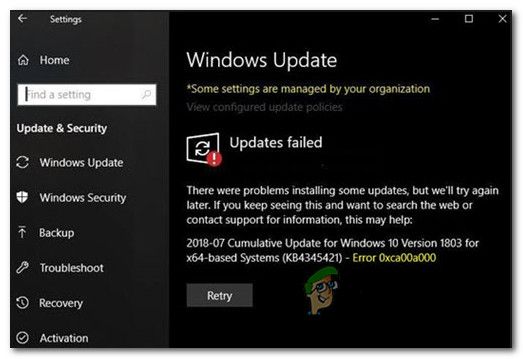
Что вызывает ошибку 0xca00a000?
Мы исследовали это конкретное сообщение об ошибке, просмотрев различные пользовательские отчеты. При анализе симптомов мы также отслеживали стратегии исправления, которые все эти затронутые пользователи использовали для решения проблемы. Основываясь на наших выводах, существует несколько общих сценариев, в которых 0xca00a000 возникает ошибка:
Если вы пытаетесь решить этот конкретный код ошибки, эта статья предоставит вам набор проверенных шагов по устранению неполадок. Ниже вы найдете несколько стратегий восстановления, которые могут быть применимы к вашему текущему сценарию.
Многие другие пользователи, оказавшиеся в подобной ситуации, использовали одно из возможных исправлений ниже, чтобы решить проблему. Для достижения наилучших результатов следуйте методам в том порядке, в котором они представлены. В конечном итоге вы должны найти исправление, которое эффективно в вашем конкретном сценарии.
Способ 1. Проверка, если обновление уже установлено
Прежде чем идти вперед и попробовать различные исправления, которые решат 0xca00a000 Код ошибки и позволяет установить обновление Windows, важно выполнить проверки, чтобы убедиться, что вы не имеете дело с ложным срабатыванием.
0xca00a000 ошибка связана с множеством ложных срабатываний, при которых возникает ошибка, даже если обновление установлено успешно. Известно, что существует несколько ошибок в Windows, которые вызывают эту проблему, но наиболее популярным является KB4056892.
Чтобы убедиться, что вы не имеете дело с ложным срабатыванием, выполните следующие действия, чтобы провести необходимые расследования:
Если вы обнаружили, что обновление было успешно установлено, оставьте его установленным и дождитесь следующего накопительного обновления. Мы видели, как это происходило с рядом обновлений в прошлом. Как правило, Microsoft включает исправление в накопительное обновление, которое навсегда устраняет ошибку.
Если вы не нашли обновление, которое не работает с 0xca00a000 перечислены внутри Установленное обновление экран, перейдите к следующему способу ниже.
Способ 2. Запуск средства устранения неполадок Центра обновления Windows
Если первый метод доказал, что вы не имеете дело с ложным срабатыванием, вам нужно будет начать предпринимать соответствующие шаги, чтобы определить источник проблемы. Но прежде чем пытаться сделать это вручную, давайте посмотрим, не может ли Windows автоматически исправить код ошибки.
Несколько пострадавших пользователей сообщили, что проблема была автоматически решена после запуска Устранение неполадок Центра обновления Windows. Эта утилита предназначена для сканирования и применения различных стратегий восстановления, запрограммированных для устранения наиболее распространенных кодов ошибок, связанных с Центром обновления Windows.
Вот краткое руководство по запуску Устранение неполадок Центра обновления Windows:
Если вы все еще сталкиваетесь с этим сообщением об ошибке, перейдите к следующему способу ниже.
Способ 3. Настройка службы установщика модуля Windows на автоматический
Еще одна распространенная причина, которая подтверждается, чтобы вызвать 0xca00a000 когда пользователь пытается установить ожидающее обновление Windows, но служба, необходимая для завершения операции (установщик модуля Windows), отключена.
Несколько пользователей, оказавшихся в аналогичной ситуации, сообщили, что проблема была решена навсегда после того, как они запустили установщик модуля Windows с экрана служб и установили тип запуска службы: автоматическая.
Есть два способа убедиться, что установщик модуля Windows запущен и тип запуска установлен на автоматическая. Следуйте за тем методом, который кажется более подходящим для вашей текущей ситуации:
Через командную строку
Самый быстрый и эффективный способ сделать это — запустить простую команду в командной строке с повышенными правами. Вот краткое руководство:
С помощью утилиты Services
Если вам неудобно делать что-то, выполняя команды из терминала, вы также можете воссоздать описанную выше процедуру с помощью графического интерфейса Windows. Но имейте в виду, что процедура немного дольше. Вот что вам нужно сделать:
Если вы все еще сталкиваетесь с 0xca00a000 Ошибка, перейдите к следующему способу ниже.
Способ 4: установка обновления вручную
Если все описанные выше методы оказались бесполезными и у вас не хватает времени, вы, вероятно, можете обойти проблему, установив обновление, которое не удалось вручную. Это можно сделать с помощью Веб-сайт каталога обновлений Microsoft.
Несколько пользователей, обнаруживших одно и то же сообщение об ошибке, сообщили, что для них код ошибки больше не выдается при попытке установки вручную.
Вот краткое руководство по установке сбойного обновления вручную, чтобы обойти 0xca00a000 ошибка:
Если вы все еще не можете установить обновление, перейдите к последнему способу, приведенному ниже.
Способ 5: очистка содержимого папки распространения программного обеспечения
Некоторые пользователи сталкиваются с 0xca00a000 Код ошибки сообщил, что проблема была окончательно решена после того, как они очистили папку Software Distribution. Это заставит вашу операционную систему повторно загрузить обновления, ожидающие установки.
Как вы можете себе представить, эта процедура разрешит те случаи, когда код ошибки возникает из-за неполного обновления Windows или какого-либо повреждения в папке распространения программного обеспечения.
Вот краткое руководство по очистке папки Software Distribution:
Замечания: Если предложено UAC (контроль учетных записей пользователей), выбирать да предоставить административные привилегии.
Обновление Windows 10 не смогло установить ошибку 0xca00a000
Обновление Windows 10 не смогло установить ошибку 0xca00a000 появляется, когда либо Windows пропустила установку одного из кумулятивных обновлений, либо когда есть проблема с драйвером, который не позволяет Windows Update двигаться вперед. Много раз, когда системные файлы модифицируются с неправильным разрешением, это может произойти. Вам нужно будет исправить доверенное разрешение установщика и решить проблему с драйвером. Следуйте этим советам, чтобы устранить эту ошибку установки.
Исправить ошибку Windows 0xca00a000
1] Запустить установщик модулей Windows
SC config trustedinstaller start=auto
После успешного выполнения вы должны увидеть [SC] ChangeServiceConfig УСПЕХ отображается в консоли командной строки.
Посмотрите, поможет ли это.
2] Установить обновления вручную
Возможно, ваша ОС Windows пропустила установку определенного обновления и не работает. Вы можете вручную установить обновление, загрузив его с веб-сайта Центра обновления Microsoft. Кроме того, убедитесь, что вы не отключили Центр обновления Windows или отложили его.
3] Удаление файлов из папки распространения программного обеспечения
Вы можете очистить содержимое папки SoftwareDistribution и начать с нуля. Файлы загружаются в выделенную папку C: Windows SoftwareDistribution. Удалите все файлы в нем после приостановки службы Windows Update. Во-вторых, попробуйте перезагрузить компьютер несколько раз, чтобы узнать, запускается ли процесс обновления.
4] Скрыть обновление
Вы можете скрыть это обновление, если хотите, и не допустить его установки.
5] Запустите средство устранения неполадок Windows Update
Запустите этот встроенный инструмент устранения неполадок Windows Update, чтобы устранить наиболее распространенные проблемы с обновлением в Windows 10.
6] Запустите средство устранения неполадок Microsoft в Интернете
Вы также можете исправить ошибки Windows Update с помощью онлайн-устранения неполадок Microsoft. Он сканирует ваш компьютер на наличие проблем и устраняет проблемы.
Сообщите нам, если обновление Windows 10 не удалось установить, ошибка 0xca00a000 была решена для вас, следуя этим советам.



